WinRAR怎么收藏文件夹_WinRAR收藏文件夹的方法
- WBOYWBOYWBOYWBOYWBOYWBOYWBOYWBOYWBOYWBOYWBOYWBOYWB转载
- 2024-04-29 14:34:311223浏览
各位读者,有没有遇到过想要收藏文件夹到 WinRAR 但不知道方法的情况?今天,php小编子墨特地为大家整理了一篇详细的教程,将逐步引导大家轻松收藏文件夹到 WinRAR。本文将详细介绍两种方法,包括使用拖拽操作和使用右键菜单,让大家掌握最适合自己的收藏方式。继续阅读下文,掌握收藏文件夹到 WinRAR 的秘诀,让文件管理更加便捷高效!
第一步:双击winrar快捷图标,打开winrar。

第二步:在winrar窗口里,双击需要收藏的文件夹。
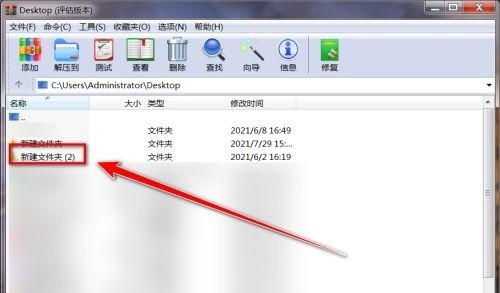
第三步:打开文件夹后,点击菜单栏上的【收藏夹】。
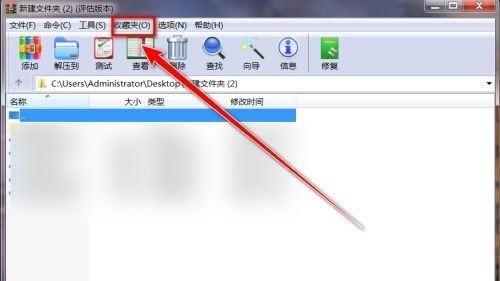
第四步:在下拉菜单中,点击【添加到收藏夹】。
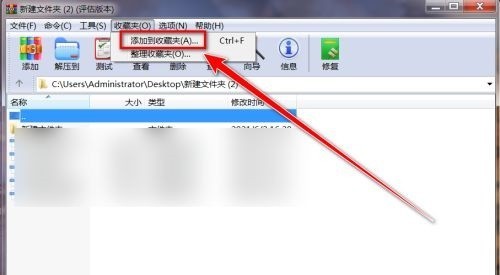
第五步:在【添加到收藏夹】的窗口里,点击【确定】,即可将文件夹收藏到winrar中。
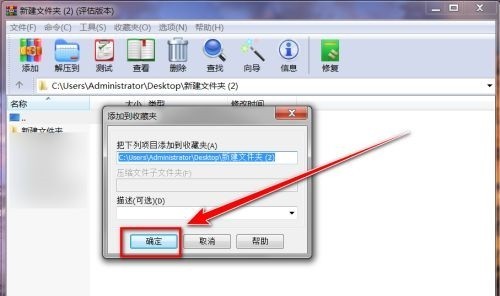
以上是WinRAR怎么收藏文件夹_WinRAR收藏文件夹的方法的详细内容。更多信息请关注PHP中文网其他相关文章!
声明:
本文转载于:zol.com.cn。如有侵权,请联系admin@php.cn删除

